Windows 10 se inicia en la pantalla de bienvenida en lugar de OOBE
Si cuando enciende un nuevo dispositivo con Windows 10 por primera vez, su dispositivo se inicia en la Pantalla de bienvenida(starts on the Welcome Screen) , que muestra Otro usuario(Other user) , en lugar de iniciarse en la Experiencia inmediata (OOBE)(Out of Box Experience (OOBE)) , y no puede iniciar sesión en el dispositivo o usar Windows, esta publicación identificará la causa de este comportamiento anormal y presentará la solución para este problema.
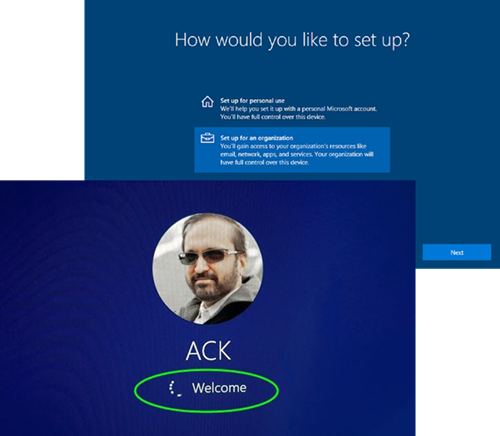
Windows 10 se inicia en la pantalla de bienvenida(Welcome Screen) en lugar de OOBE
La razón por la que puede experimentar el problema por el cual enciende un nuevo dispositivo con Windows 10 por primera vez y el dispositivo se inicia en la pantalla de bienvenida(Welcome Screen) , en lugar de iniciarse en OOBE , es porque dwm.exe , un proceso crítico de Windows , no se inicia.
Según Microsoft , en algunas circunstancias, el controlador de video envía un TDR (Recuperación de detección de tiempo de espera) que (por diseño) lleva a Winlogon a detener y reiniciar el DWM . Si el TDR ocurre muy temprano en la secuencia de arranque (ya sea antes de que la máquina de estado de Winlogon esté completamente inicializada, o incluso antes de que Winlogon haya lanzado el DWM por primera vez), hay una condición en la que podemos entrar en un ciclo donde dwm.exe está siendo terminado una y otra vez. Una vez en este bucle, la sesión finaliza, lo que hace que se inicie sesión como Otro usuario(User) .
Si se enfrenta a este problema, puede probar la solución alternativa recomendada que se describe a continuación para solucionar el problema rápidamente:
- Mantenga presionada la tecla Mayús.
- Presione o haga clic en el botón de encendido(Power) en la esquina inferior derecha de la pantalla de bienvenida(Welcome Screen) .
- Presione o haga clic en la opción Reiniciar.
Si esto no funciona, mantenga presionado el botón de encendido(Power) durante 30 segundos para reiniciar completamente la computadora.
Esperamos que algo aquí te ayude.
Related posts
Windows 10 Stuck en Welcome Screen? 10 Ways para solucionarlo!
Windows 10 atascado en Welcome screen
BitLocker Setup no pudo exportar la tienda BCD (Boot Configuration Data)
Desinstalar Quality or Feature Update cuando Windows 10 no arrancará
El operating system version es incompatible con Startup Repair
Falta Fix NTLDR, Press Ctrl-Alt-Del para reiniciar el error en Windows 10
Falta operando System NO Found error en Windows 11/10
La computadora Windows 10 no se inicia después de power outage
Cómo cambiar Windows Boot Logo usando HackBGRT
Cómo realizar Clean Boot en Windows 10
Boot Advanced Options en MSCONFIG en Windows 10 explicado
Crea un MultiBoot USB Flash Drive usando YUMI Multiboot USB Creator
FaceTime Camera no funciona en Windows 10 con Boot Camp
Reparación de errores de disco, esto podría tomar una hora para completar
Cómo arrancar Windows EN UEFI or BIOS firmware
SSD está en BIOS, pero Windows 10 no arrancará de él
Fix Motherboard error code 99 en computadoras con Windows
Cómo Boot or Repair Windows computer Uso del Installation Media
Medir Boot Time en Windows con Windows Boot Timer
Microsoft Surface no se enciende, arranca o se despierta de Sleep
